Immagine laser
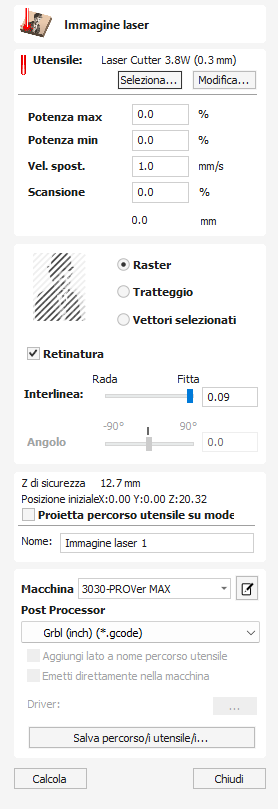
Nota
Il modulo laser è disponibile come componente aggiuntivo a pagamento del software. Le funzionalità non sono incluse nel software per impostazione predefinita. Per saperne di più sul modulo laser, visitare https://vectric.com/laser-module
Il percorso utensile Immagine laser utilizza il laser per incidere una copia dell'immagine bitmap selezionata sulla superficie del materiale.
 Selezione utensile
Selezione utensile
 Seleziona strumento
Seleziona strumento
Questo pulsante apre il database delle impostazioni laser precedentemente memorizzate per diversi lavori e materiali. Quando un'impostazione viene selezionata dal database verrà utilizzata per popolare i campi chiave in questa sezione. È possibile modificare successivamente questi valori durante il calcolo del percorso utensile laser. La modifica delle impostazioni in questo modulo non altererà le impostazioni originali memorizzate nel database.
 Energia
Energia
Questo valore imposta la proporzione della potenza laser massima delle macchine che verrà utilizzata per questo percorso utensile.
 Velocità di movimento
Velocità di movimento
Specifica la velocità massima a cui si sposterà la macchina durante i movimenti di taglio o incisione. Le unità sono determinate dall'impostazione del database originariamente selezionata.
 No. Passa
No. Passa
La macchina può ripetere più volte un percorso utensile per tagliare materiale più spesso. Questo valore imposta la profondità massima che la macchina tenterà di tagliare ad ogni passata per raggiungere la profondità di taglio finale.
 Scansione eccessiva
Scansione eccessiva
L'overscan consente all'utente di far passare il laser oltre il bordo dell'area laserata, per tenere conto della decelerazione della macchina che altrimenti risulterebbe in un bordo più scuro della bruciatura del laser. L'overscan dipende dalla macchina e l'utente dovrà eseguire alcune immagini di prova per identificare la quantità di overscan da utilizzare sulla propria macchina a una determinata velocità di avanzamento per eliminare l'overburn ai bordi dell'area laserata.
 Impostazioni sulle strategie
Impostazioni sulle strategie
 Raster
Raster
La selezione di questa opzione genererà un singolo set di linee parallele, o strisce, attorno all’immagine selezionata.
 Tratteggio
Tratteggio
Questa opzione creerà due serie di linee parallele a 90 gradi l'una dall'altra. Questa strategia generalmente produrrà una riproduzione dell'immagine più densa, ma richiederà in genere il doppio del tempo per l'incisione.
 Vettori selezionati
Vettori selezionati
Questa opzione utilizzerà i vettori selezionati come modello per i movimenti del percorso utensile. Questi possono essere generati utilizzando qualsiasi metodo di creazione di vettori, come Strumento di struttura vettoriale
 Retinatura
Retinatura
Quando questa opzione è deselezionata, la potenza del laser varierà in modo uniforme sulla base delle zone più chiare e scure dell’immagine. Di conseguenza, l’immagine è riprodotta da una serie di tonalità di bruciature sulla superficie del materiale, utilizzando una potenza laser dalla variazione continua. Tuttavia, nel caso di alcuni materiali, il processo di bruciatura tende a produrre solo due tonalità (bruciato o non bruciato), rendendo tale processo graduato inefficace. Nel caso di materiali caratterizzati da tale proprietà, è possibile usare una strategia alternativa per generare il range tonale, utilizzando solo pattern a punti neri dalla densità differente, proprio come le immagini dei vecchi giornali. Tale processo è denominato retinatura ed è possibile attivarlo con questa opzione. In generale, si deve usare tale opzione solo se le proprietà del materiale impediscono di usare il metodo con scala di grigi di più alta qualità.
 Interlinea
Interlinea
Il dispositivo di scorrimento regola il gap tra le strisce raster: un’interlinea ridotta genera una riproduzione immagine più densa, ma richiederà più tempo. La densità massima è impostata dal taglio del raggio laser, in quanto l’impostazione più rada è pari a 30 volte tale valore.
 Angolo linea
Angolo linea
Regolare il dispositivo di scorrimento per modificare l’angolo delle strisce o del tratteggio usato per incidere l’immagine. Zero gradi produrranno strisce orizzontali e a novanta gradi, verticali.
 Proprietà di posizione e selezione
Proprietà di posizione e selezione
 Sicuro Z
Sicuro Z
L'altezza sopra il lavoro alla quale è sicuro spostare la taglierina alla velocità di avanzamento rapida/massima. Questa dimensione può essere modificata aprendo il modulo Impostazione materiale.
 Posizione iniziale
Posizione iniziale
Posizione da e verso la quale si sposterà l'utensile prima e dopo la lavorazione. Questa dimensione può essere modificata aprendo il modulo Impostazione materiale.
 Proiettare il percorso utensile sul modello 3D
Proiettare il percorso utensile sul modello 3D
Questa opzione è disponibile solo se è stato definito un modello 3D. Se questa opzione è selezionata, ✓ dopo che il percorso utensile è stato calcolato, verrà proiettato (o 'rilasciato') in Z sulla superficie del modello 3D. La profondità del percorso utensile originale sotto la superficie del materiale verrà utilizzata come profondità proiettata sotto la superficie del modello.
Nota:
Quando un percorso utensile viene proiettato sul modello 3D, la sua profondità è limitata in modo da non superare il fondo del materiale.
 Nome
Nome
È possibile inserire il nome del percorso utensile oppure utilizzare il nome predefinito.
 Uscita immediata
Uscita immediata
Una volta calcolato, il percorso utensile viene memorizzato nell'albero percorso utensile centrale e può essere salvato, modificato o inviato alla macchina in qualsiasi momento utilizzando il comando . Inoltre, questo modulo include anche una comoda sezione Output immediato che consente di salvare o inviare il percorso utensile calcolato più recentemente direttamente da questo modulo senza doverlo chiudere.
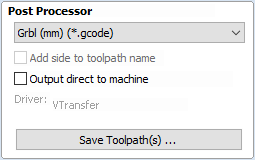
 Post Processore
Post Processore
Utilizza questo elenco a discesa per selezionare il post-processore per la tua macchina.
 Aggiungi lato al nome del percorso utensile
Aggiungi lato al nome del percorso utensile
Se stai creando percorsi utensile allineati per una parte a due lati, questa opzione aggiunge automaticamente il nome del lato al nome del percorso utensile quando viene salvato o esportato per mantenere organizzati i percorsi utensile.
 Uscita diretta alla macchina
Uscita diretta alla macchina
Se il tuo post-processore supporta l'accesso diretto alla tua macchina CNC (comprese le macchine supportate da VTransfer), questa opzione sarà disponibile. Selezionando questa opzione si eviterà il salvataggio del percorso utensile su disco e lo si invierà invece direttamente al driver di output diretto.